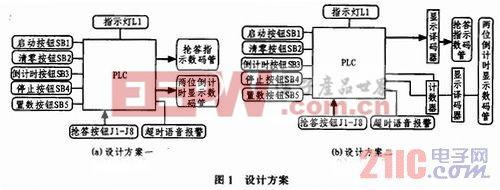|
西门子S7—200 plc使用STEP7-Micro/WIN 32以上版本的编程软件进行编程。该软件是基于windows的应用软件,由西门子公司专门为S7—200系列PLC设计开发。主要为用户开发控制程序使用,同时也可实时监控用户程序的执行状态。它是西门子S7—200用户不可缺少的开发工具。可在全汉化的界面下进行操作。本文主要介绍编程软件的安装及基本的参数设置。
|
| 一、系统要求 |
|
操作系统:Windows 95、Windows 98、Windows ME或 Windows 2000以上系统。 计算机:IBM 486以上兼容机,内存8MB以上,VGA显示器,至少50MB以上硬盘空间,Windows 支持的鼠标。 通信电缆:PC/PPI电缆(或使用一个通信处理器卡),用来将计算机与PLC连接。 |
| 二、软件安装 |
|
STEP 7-Micro/WIN 32编程软件在一张光盘上,用户可按以下步骤安装: |
| 三、硬件连接 |
|
可以用PC/PPI电缆建立个人计算机与PLC之间的通信。这是单主机与个人计算机的连接,不需要其他硬件,如调制解调器和编程设备等。 典型的单主机连接及CPU组态如图1所示。
|
| 四、参数设置 |
|
安装完软件并且设置连接好硬件之后,可以按下面的步骤核实默认的参数:
1、在STEP 7-Micro/WIN 32运行时单击通信图标,或从菜单中选择View中选择选项Communications,则会出现一个通信对话框。
2、在对话框中双击PC/PPI电缆的图标,将出现PG/PC接口的对话框。
|
3、单击Properties按钮,将出现接口属性对话框,如图所示。检查各参数的属性是否正确,其中通信波特率默认值为9600波特。
图5 接口属性对话框
前几步如果都顺利完成,则可以建立与SIMATIC S7-200CPU的在线联系,步骤如下:
1、在STEP7-Micro/WIN32下,单击通信图标,或从菜单中选择View中选择选项Communications,则会出现一个通信建立结果对话框,显示是否连接了CPU主机。(http://www.diangon.com/版权所有)
2、双击通信建立对话框中的刷新图标,STEP7-Micro/ WIN32将检查所连接的所有S7-200 CPU站,并为每个站建立一个CPU图标。
3、双击要进行通信的站,在通信建立对话框中可以显示所选站的通信参数。
图6 通信建立结果对话框
如果建立了计算机和PLC的在线联系,就可利用软件检查、设置和修改PLC的通信参数。步骤如下:
1、单击引导条中的系统块图标,或从主菜单中选择View菜单中的System Block选项,将出现系统块对话框。
2、单击Port (s)选项卡。检查各参数,认为无误单击OK确认。如果需要修改某些参数,可以先进行有关的修改,然后单击Apply按钮,再单击OK确认后退出。
3、单击工具条中的下装图标,即可把修改后的参数下装到PLC主机。
『本文转载自网络,版权归原作者所有,如有侵权请联系删除』
 热门文章
更多
热门文章
更多